Safari non reattivo e congelato su Macbook, How-To
Quando aprite il vostro Safari sul vostro Macbook o Mac, esso apre la pagina web desiderata, ma poi diventa praticamente insensibile. Non è possibile fare clic su nulla o navigare attraverso la pagina. Diversi utenti hanno visto questo problema. Questo può essere davvero fastidioso. In questo post, metteremo in evidenza alcuni passaggi che potrebbero aiutarvi con un Safari non reattivo sul vostro Macbook.
- Successivamente, fare clic sulla scheda Avanzate e scorrere fino in fondo per individuare l’opzione Sviluppare. Attivarla. Una volta abilitata l’opzione Sviluppa, ora dovreste vedere Sviluppa nel menu superiore del vostro Safari. Cliccate su Sviluppate; cliccate su una cache vuota. Il passo successivo è quello di cancellare la cronologia del browser cliccando su Safari; Cancella cronologia; Scegli tutta la cronologia. Successivamente, Safari; Preferenze; Privacy; Rimuovere tutti i dati del sito web.
- Se avete problemi a cancellare la cache usando il passo sopra, aprite il Finder e trovate Library./Caches/com.apple.Safari/Caches.db e spostatelo nel cestino.
- Ora che avete cancellato la cronologia e la cache del browser, spegnete il vostro Macbook e riavviatelo. Al riavvio, lanciate il vostro Safari e provatelo.
Al riavvio del Mac, se si nota ancora il problema del Safari che non risponde, è probabile che si abbia un’estensione Safari che sta causando questi problemi. Per risolvere questo problema, cliccate su Safari; Safari Preferenze; Scheda Estensioni. Una volta qui vedrete un elenco di estensioni di terze parti che avete installato sul vostro Safari. Potete disattivare l’estensione deselezionando la casella di controllo accanto ad essa.
Nella nostra esperienza, questo richiede tempo se si dispone di un gran numero di estensioni, in quanto è necessario farlo uno ad uno per capire quale estensione del browser sta causando il problema. Un modo migliore per affrontare questo problema è quello di disattivare tutte le estensioni del browser e testare il vostro safari. Se funziona, provate ad attivare un’estensione del browser alla volta e testate per individuare quella problematica in modo da poterla rimuovere definitivamente.
Per rimuoverlo definitivamente, è possibile utilizzare il pulsante Uninstall accanto all’estensione del browser.
L’altra questione che è stata segnalata insieme a questa, riguarda la ricerca intelligente del Safari. Safari Smartsearch non funziona. Quando si inserisce qualcosa nel campo di ricerca intelligente, anche questo non risponde. Per risolvere il problema, vi suggeriamo di disabilitare i Suggerimenti Safari e di riavviare il vostro Safari.
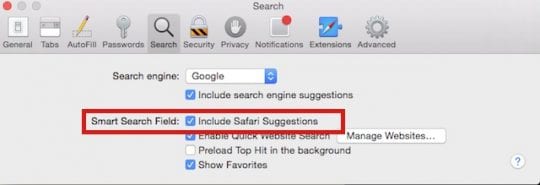
Ci auguriamo che i passi sopra descritti abbiano aiutato a risolvere il vostro problema del Safari. Se avete ancora dei problemi, consultate le nostre guide dettagliate per la risoluzione dei problemi Safari sul sito.
